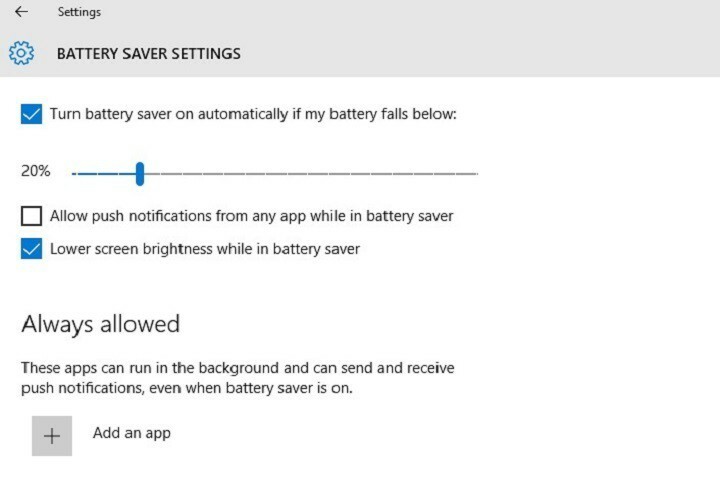
Bu yazılım, sürücülerinizi çalışır durumda tutar, böylece sizi yaygın bilgisayar hatalarından ve donanım arızalarından korur. Tüm sürücülerinizi şimdi 3 kolay adımda kontrol edin:
- DriverFix'i indirin (doğrulanmış indirme dosyası).
- Tıklayın Taramayı Başlat tüm sorunlu sürücüleri bulmak için.
- Tıklayın Sürücüleri güncelle yeni sürümleri almak ve sistem arızalarını önlemek için.
- DriverFix tarafından indirildi 0 okuyucular bu ay
İçindekiler
- Windows 10 pil ömrünü uzatan yerleşik araçlar
- Batarya koruyucu
- PowerCfg
- Güç ve Uyku
- Windows 10 pil ömrünü uzatmak için üçüncü taraf uygulamalar
- Pil Optimize Edici
- Pil Ömrü Uzatıcı
- Pil Bakımı
- Pil Tasarrufu
- [Kılavuz] Windows 10'da pil ömrünü uzatmak için etkili ipuçları
- Kablosuz bağlantıyı devre dışı bırak
- PC'nizin ekran ve güç ayarlarını yapın
- Verileri daha seyrek senkronize et
- Sesi kıs
- Wi-fi ve Bluetooth ayarları
- Gereksiz çevre birimlerinin bağlantısını kesin
- Şarj olurken Windows'u güncelleyin
- Göz atmak için Microsoft Edge'i kullanın
Bir mobil cihaza sahip olan herkes, ekranlarında kırmızı bir pil belirir belirmez onlara çarpan hayal kırıklığının farkındadır. İnsanlar artık günlük işe gidip gelmek için sabit bir masaüstüne ve aşağıdaki gibi cihazlara bağlı değiller. akıllı telefonlar, tabletler ve dizüstü bilgisayarlar, uzun süre çalışabilmeleri için bazı üretken pil tasarrufu tekniklerine ihtiyaç duyarlar. dönem.
Modern cihazların pil ömrünün son birkaç yılda uzatıldığından ve her güncellemede üreticilerin nasıl yapılacağına odaklandığından bahsetmiyorum bile. pil ömrünü uzatmak ürünlerinden.
Microsoft ayrıca konuyu incelemektedir ve Windows 10'u bazı güzel yeni özelliklerle başlattı. geliştirilmiş pil ömrü. kadar gösterişli olmayabilirler. sürekli destek ama yine de, bazı Windows 10 dizüstü bilgisayarlar temel güç tasarrufu özellikleriyle bilinir.
Güç yönetimi, doğru şekilde optimize edilmediği takdirde bir makinenin çöküşüne yol açabilecek bir faktördür, aynısı yazılım uygulamalarının kaderi için de geçerlidir. büyük güç parçaları yemek.
Windows 10'un, daha önce işletim sisteminin eski sürümlerini çalıştıran kullanıcıların, büyük bir öğrenme eğrisi olmadan ürüne aşinalık kazanmalarına yardımcı olan bazı özellikleri geri getirdiği bilinmektedir. pil tasarrufu aktivasyon önerisi azaldığında.
Değiştirilen diğer büyük değişiklikler, mobilite faktörleriyle ilgilidir ve bugün, mobil cihazınızın pil ömrünü uzatmak için kullanabileceğiniz bazı araçlar ve ipuçları hakkında sizi bilgilendireceğiz.
Daha uzun pil ömrü için Microsoft Store'dan indirebileceğiniz çok sayıda veya harici uygulama ve yazılım varken, harici indirme konusunda çok hevesli değilseniz, işi yapacak birkaç yerleşik araç ve yöntem de vardır. araçlar.
Windows 10 pil ömrünü uzatan yerleşik araçlar
Batarya koruyucu
Windows 10 çalışıyor milyonlarca cihazve bunların büyük bir kısmı bir şekilde taşınabilir. Hareket halindeyken mobil cihazlarda maksimum çalışma süresini sağlamak için Windows geliştiricileri, pil ayarlarımızı değiştirmemiz için bize daha geniş bir kapsam sağladı.
pil tasarrufu aracı doğrudan Windows 10'un kendisinde pişirilir. Pil tasarrufunun temel amacı kendi adıyla tanımlanır; arka plan etkinliğini sınırlar ve çalışan bireysel uygulamalar için uygun enerji tüketimini sağlar.
Etkinleştirildiğinde, Pil Tasarrufu otomatik olarak:
- E-posta ve takvim güncellemelerini durdurur
- Canlı Döşeme güncellemelerini engeller
- Arka plan uygulamaları etkinliğini sınırlar
Pil tasarrufunu düğmesine basarak bulabilirsiniz. Windows+I düğmeler ve nokta 'Sistemler' ayarlarında. Sonra ara Batarya koruyucu sol paneldeki seçenek. Otomatik güncelleme alabilen uygulamaları seçmenin yanı sıra Pil Tasarrufu ayarlarını ve otomatik tasarruf eşiğini değiştirin.
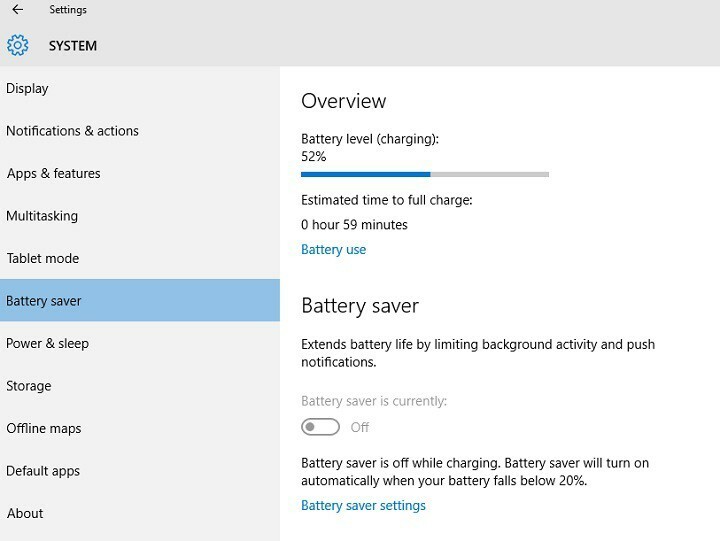
Burada bölümü görebilirsiniz Batarya kullanımı, bu, hangi uygulamaların en çok ve en az enerji tükettiğini analiz etmenize yardımcı olur. Güç kullanımını optimize etmek istiyorsanız bu aslında çok faydalıdır.
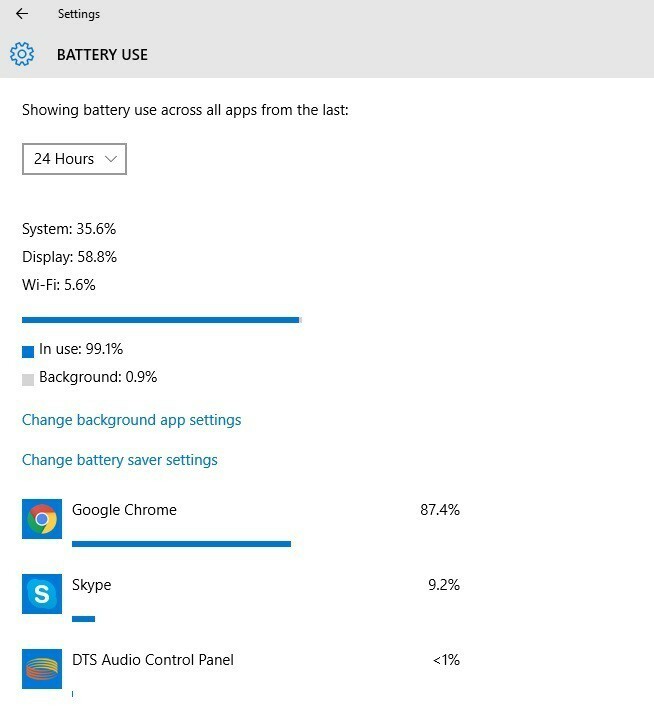
Cihazınız tarafından desteklenmeyen Windows 10 özellikleri bir seçenek olarak görünmeyecektir. Pilsiz çalışan bir masaüstü bilgisayarda işletim sistemini çalıştırıyorsanız, herhangi bir Batarya koruyucu seçenek.
PowerCfg
PowerCfg, pil ayarlarınızı değiştirmek için kullanılan ve bir aygıt listesi oluşturmanıza olanak tanıyan ve bilgisayarınızı uyandırmak için izninizi isteyen güçlü bir gizli komut aracıdır.
Bazı programlar, sisteminizin belirli bir zamanda zamanlanmış görevleri gerçekleştirmesine olanak tanıyan bir zamanlayıcı ayarlamanıza olanak tanıyan bir özellikle birlikte gelir.
olduğu senaryolarda yararlıdır. Windows güncelleme bilmeden çalışıyor ve cihazınız bir güç kaynağına takılı değilken pilin çok fazla boşalmasına neden olabilir. powercfg –devicequery wake_armed komutu, bu işlemleri izleyecek ve cihazınızın istenmeyen uyanmasını önlemek için sizi bilgilendirecektir.
İstenmeyen işlemleri takip edebilir ve devre dışı bırakabilirsiniz.
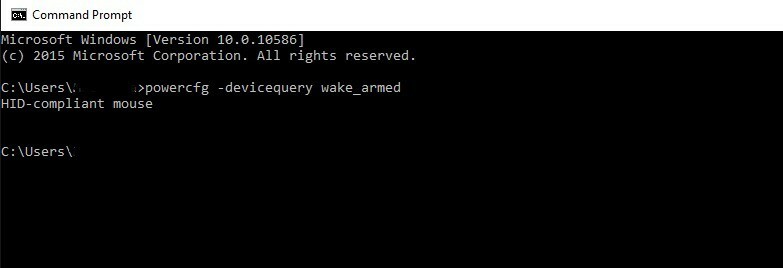
Kullanabileceğiniz bir başka kullanışlı powerCfg özelliği, güçcfg /a komutu, sisteminizin kullanabileceği çeşitli uyku durumlarını bulmak için. Herhangi bir Skype bildirimini veya aramasını engellememesine ve öncelikli bir e-posta geldiğinde sizi bilgilendirmesine rağmen sisteminiz uyku moduna alındıktan ve şaşırtıcı bir şekilde normal uyku modundan daha fazla pil tüketmedikten sonra bile durum.
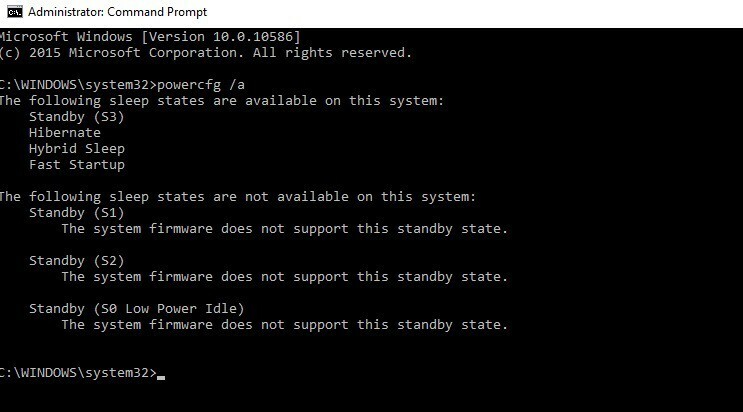
Ama esasen en kullanışlı olanı, powercfg / enerji komut. Bu komut, 60 saniye boyunca sistem kullanımınızı değerlendirir ve aşağıdaki ekran görüntüsünde görebileceğiniz gibi sisteminizin güç verimliliğini belirten bir güç raporu oluşturur.
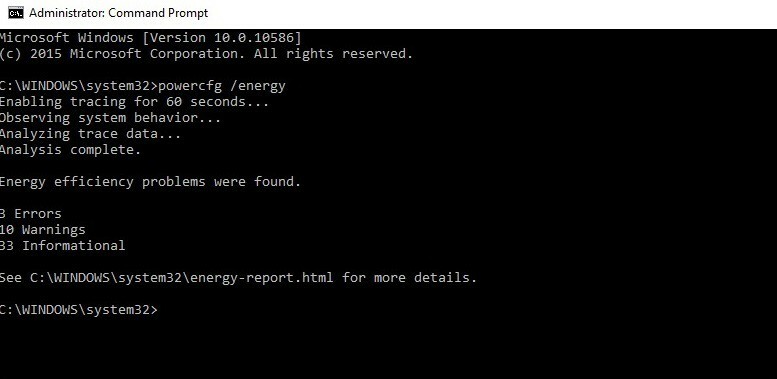
Makinenizin durumu hakkında endişelere yol açabilecek ciddi hatalar için, genişletilmiş HTML raporunda bunlara ayrıntılı bir göz atın.
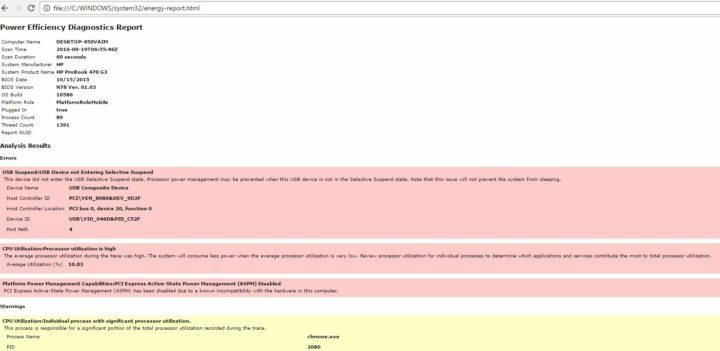
Son olarak, kullanın powercfg / pil raporu Pilinizin şarj dereceleri, döngü sayısı ve pil kullanımı ve şarj sürelerine ilişkin yakın geçmişten oluşan güncel bir analizini oluşturmak için. Bu raporun hızlı bir şekilde okunması bile pil sorunlarını tespit etmenize yardımcı olabilir.
Güç ve Uyku
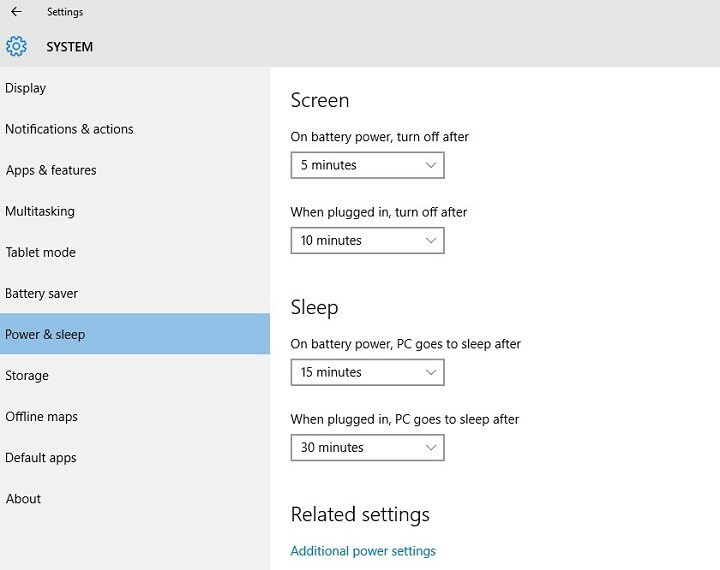
Windows 10, tıpkı önceki 8.1 sürümü gibi, yerleşik bir güç ve uyku optimizasyonu seçeneğiyle birlikte gelir. altındaki açılır menüden düşük bir sayı seçtiğinizden emin olun. Ekran Makine pil takılı değilken, ekranın ne kadar süre sonra kapanacağını belirlediğiniz bölüm.
Altında Uyku bölümünde, bilgisayarınızı fişten çekildiğinde yaklaşık 10-15 dakika uyku moduna girecek şekilde ayarlayın.
Windows 10 pil ömrünü uzatmak için üçüncü taraf uygulamalar
Ancak yerleşik araçlar teknenizi yüzdürmüyorsa, güçlü araçlar olan bazı uygulamaları indirmeyi deneyin. güç optimizasyonu, pil kapasitesi ve cihazınızın genel performansının iyileştirilmesi söz konusu olduğunda makine.
Pil Optimize Edici
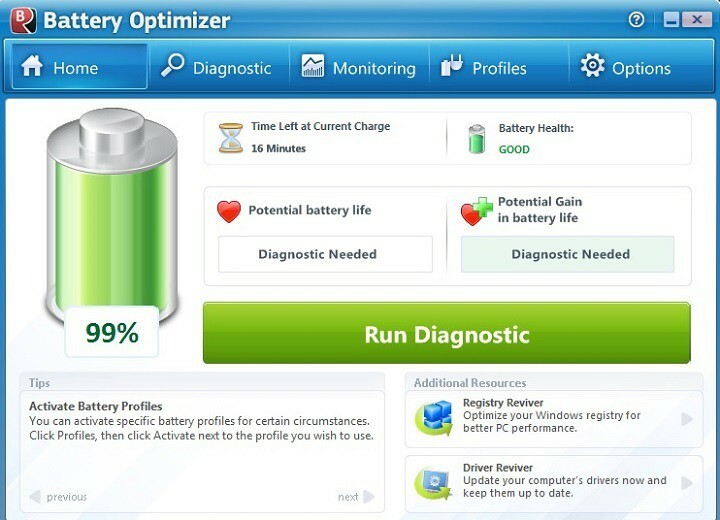
Battery Optimizer, şarj çıkışından uzaktayken maksimum pil kapasitesi sağlamak için tasarlanmıştır. Kim uzun süre fişe takmak zorunda kalmadan kişisel bilgisayarıyla dolaşmak istemez ki? Battery Optimizer tam da bunu yapmak için tasarlanmıştır.
Battery Optimizer, maksimum gücü depolamak için sistem görevlerini ve kullanıcı profillerini optimize etmek üzere oluşturulmuştur. Bunun dışında size en çok pil tüketen donanım veya yazılım servisleri ve bunun olmasını nasıl önleyebileceğiniz konusunda da bilgi verir.
Ayrıca sistem ayarlarını değiştirerek kalan pil süresi, pil kaldırma kazancı veya kaybı, kolay pil kullanım yönetimi vb. ile sizi sık sık günceller.
Yapabilirsin Battery Optimizer'ı indirin ReviverSoft'tan.
Reviver Soft'tan sınırsız güncelleme, yükseltme, özel teklif ve teknik desteğin keyfini çıkarmak istiyorsanız, en iyi seçeneğiniz yatırım yapmaktır. Toplam Bilgisayar Bakımı. Bu, tüm PC performans ve koruma ihtiyaçlarınızı karşılamak için ReviverSoft'un ürün paketine tam erişim sağlayacaktır.
- Total PC Care'e göz atın from ReviverSoft
Pil Ömrü Uzatıcı
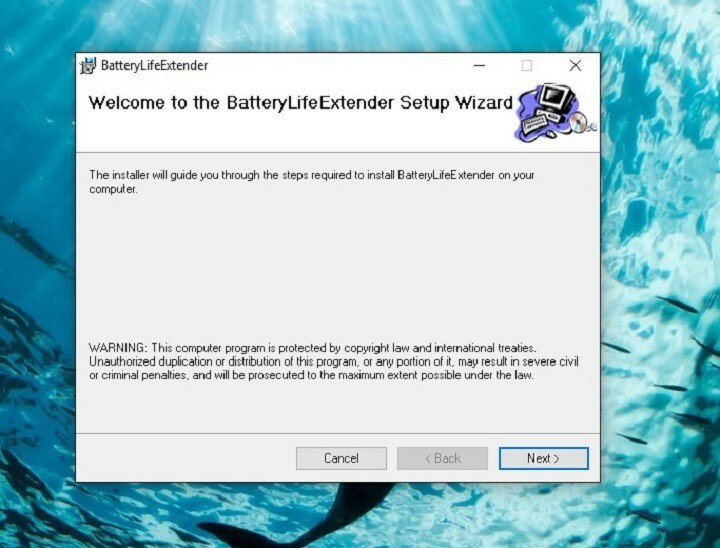
Bir Samsung dizüstü bilgisayarınız varsa, pil ömrü uzatıcı harici bir pil yönetimi uygulaması için en iyi seçimdir. Uygulama, dizüstü bilgisayarınızın genel etkinliğini optimize etmek için çeşitli şekillerde çalışır, böylece makinenin pili daha verimli çalışır.
Cihazınızı aşırı şarj etmekten kaçınarak ömrünü uzatır ve en iyi yanı, dizüstü bilgisayarınızın performansını etkilemeden arka planda çalışmasıdır. Yazılım ayrıca pilinizin şarj seviyesini kontrol etmenizi sağlar.
İndirebilirsin Pil Ömrü Uzatıcı Samsung'dan (aracı bulmak için sayfanın ortasına gidin).
Pil Bakımı
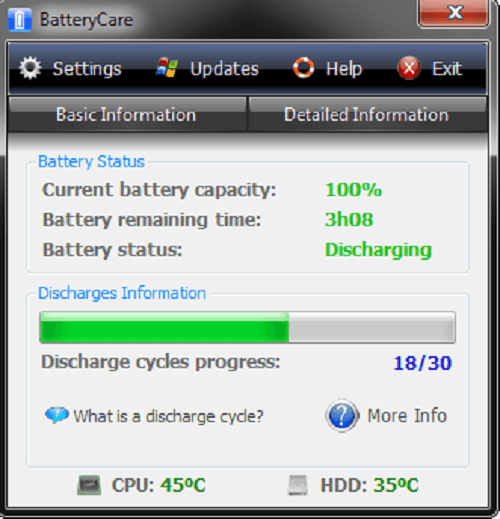
Pil bakımı, uzun pil ömrü sağlamak için cihazınızın pilini düzenleyen ücretsiz bir pil optimizasyon aracıdır. Gereksiz güç drenajını önler ve güvenilir istatistikler ve aşağıdaki gibi faktörlerin analizini sağlar. depolanan enerji, tüketim seviyesi, üretici, aşınma seviyesi, kapasiteleri yerine deşarj döngüleri vb.
Diğer pil ölçerlerden daha hassastır. Var ayrıntılı belgeler Teknik bilgisi olmayan kullanıcıların dizüstü bilgisayar pillerinin nasıl çalıştığını ve bundan en iyi şekilde yararlanmak için cihazınızın piline bakmanın ne kadar önemli olduğunu anlamalarına yardımcı olan resmi web sayfasında. Windows 10 dışında Windows 8 ile de tam uyumludur.
Pil bakımı, makinenize ve kullanımınıza en uygun güç planını otomatik olarak seçen bir mekanizmaya sahiptir ve daha yeni sürümler otomatik olarak güncellenir.
Yapabilirsin Pil Bakımını indir aracın resmi sayfasından.
Pil Tasarrufu
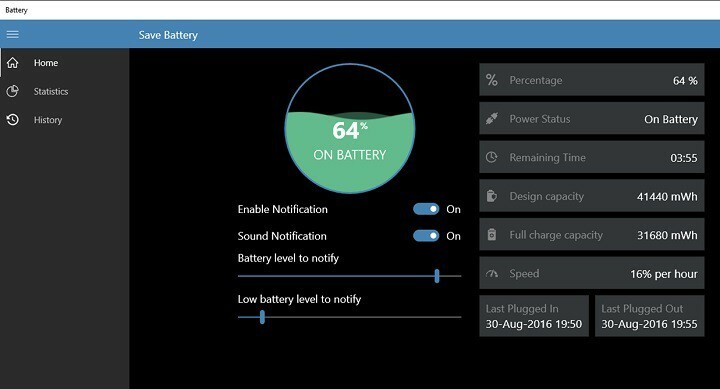
Pili Kaydet, pil durumunuzu ve kalan şarj süresini ekranınızda görüntüler. Pilinizi aşırı şarjdan korumanıza yardımcı olur ve pil tamamen şarj olduğunda sizi bilgilendirir. Ayrıca pil seviyenizi özelleştirebilir, alarm özelleştirmesi ekleyebilir ve daha fazlasını yapabilirsiniz.
Sesli bildirimler ve Canlı kutucuk, pil ömrünüzü izlemenizi ve piliniz hızla tükendiğinde müdahale etmenizi kolaylaştırır. Save Battery önemli bir şey algıladığında her 5 dakikada bir pil durumunuzu kontrol etmeniz gerekmez, anında sizinkini bilgilendirir.
Diğer özellikler arasında pil ayrıntılarını görüntüleme, kalan pil denge süresi, dört tür canlı döşeme, farklı bildirim türleri bulunur. kullanılabilir (pil zayıfken pil tamamen şarj olduğunda), kilit ekranında pil seviyesi rozeti, pil geçmişini dışa aktarma ve Daha.
Yapabilirsin Pilden Tasarruf Edin Windows Mağazasından ücretsiz.
Listemizi burada sonlandıracağız. Bu makalede listelenen uygulamalardan bazılarını zaten kullandınız mı? Aşağıdaki yorum bölümünde bize deneyiminiz hakkında daha fazla bilgi verin.
Windows 10'da pil ömrünü uzatmak için etkili ipuçları [Kılavuz]
İşte Windows 10 cihazınızın pil ömrünü artırmak için gerçekten faydalı bazı ipuçları ve püf noktaları.
1. Kablosuz bağlantıyı devre dışı bırak

Pil kullanımını ve optimizasyonunu izlemenin yanı sıra, gereksiz kablosuz bağlantıları devre dışı bırakarak büyük güç birimlerinden tasarruf edebilirsiniz.
Bunu yapmanın en yaygın yolu, Uçak modu, hemen hemen tüm mobil cihazlarda yerleşik bir özelliktir. Wi-Fi ve Bluetooth bağlantısı, GPS, mobil veri ve cihazınızın pil ömrünü uzatan diğer her türlü kablosuz iletişimi kapatmak için kullanışlıdır.
- Ayrıca okuyun: Windows 10 PC'niz için Wi-Fi adaptörleri
2. PC'nizin ekran ve güç ayarlarını yapın
2.1. Etkin olmadığında ekran için daha kısa bir süre ayarlayın
Ayarlar > Sistem > Güç ve uyku'ya gidin > seçeneğe gidin Pil gücünde, sonra kapatın > daha kısa bir süre seçin.
2.2. Ekran parlaklığını azaltın
Ayarlar > Sistem > Ekran > kapat seçeneğine gidin Aydınlatma değiştiğinde parlaklığı otomatik olarak değiştirin > istediğiniz parlaklık seviyesini ayarlamak için kaydırıcıyı kullanın.
2.3. PC uyku moduna girmeden önce daha kısa bir süre ayarlayın
- Ayarlar > Sistem > Güç ve uyku'ya gidin
- Pil gücüyle çalışırken, PC >daha kısa bir süre seçtikten sonra uyku moduna geçer seçeneğine gidin.
- İlişkili: Nasıl Yapılır: Telefonunuzu dizüstü bilgisayarla Uyku Modunda şarj etme
2.4. kapağı kullan
Çoğu dizüstü bilgisayar, kapağı kapatarak otomatik olarak uyku moduna geçebilir. Ancak önce bu ayarı etkinleştirmeniz gerekir:
Ayarlar > Sistem > Güç ve uyku > Ek güç ayarları'na gidin > Kapağı kapatmanın ne yapacağını seçin.
2.5. güç tuşuna baş
Çoğu bilgisayar, Güç düğmesine basarken ekranınızı kapatmanıza, kapatmanıza, uyku moduna geçirmenize veya hazırda bekletme moduna geçmenize izin verir. Bu ayarı nasıl etkinleştireceğiniz aşağıda açıklanmıştır:
Ayarlar > Sistem > Güç ve uyku > Ek güç ayarları'na gidin > Güç düğmelerinin ne yapacağını seçin.
2.6. Bir güç planı oluşturun
- Ayarlar > Sistem > Güç ve uyku > Ek güç ayarları > Güç planı oluştur seçeneğine gidin.
- Dengeli veya Güç tasarrufu'nu seçin > kutuya bir plan adı yazın > İleri'yi seçin.
- Ekranınızı ve uyku seçeneklerinizi seçin > Oluştur'u seçin
2.7. Koyu bir arka plan veya tema kullanın
- Ayarlar > Kişiselleştirme > Arka Plan'a gidin ve ardından koyu bir resim veya koyu düz renk seçin.
- Temalar için Ayarlar > Kişiselleştirme > Temalar > Tema ayarları'na gidin ve ardından koyu bir tema seçin.
3. Verileri daha seyrek senkronize et
E-postaları, takvimleri ve kişileri daha seyrek senkronize edin:
- Ayarlar > Hesaplar > E-posta ve uygulama hesapları'na gidin > değiştirmek istediğiniz hesabı seçin > Yönet > Posta kutusu eşitleme ayarlarını değiştir'i seçin.
- Yeni e-posta indir altında, daha uzun bir eşitleme aralığı seçin.
Yalnızca istediğiniz öğeleri senkronize etmek için:
- Ayarlar > Hesaplar > E-posta ve uygulama hesapları'na gidin > değiştirmek istediğiniz hesabı seçin > Yönet > Posta kutusu eşitleme ayarlarını değiştir'i seçin.
- Senkronizasyon seçenekleri altında, bunları kapatmak için E-posta, Takvim veya Kişiler'i seçin.
- İlişkili: Kullanılacak En İyi Windows 10 E-posta İstemcileri ve Uygulamaları
4. Sesi kıs
Cihazınızı tamamen sessize almak pil ömrünüzü uzatmanıza yardımcı olur. Sen ne zaman film izle veya videolar, sesi minimum ses seviyesinde tutun. Ayrıca fişinizi de takabilirsiniz. kulaklık pil ömrü üzerindeki etkiyi azaltmak için.
5. Wi-fi ve Bluetooth ayarları
Wi-fi ve Bluetooth önemli ölçüde pil ömrünü boşaltır. Bu nedenle bu özellikleri kullanmıyorsanız devre dışı bırakmayı unutmayın. Bu seçeneklerin ikisini birden kapatmanın en iyi yolu, Uçak modunu aç.
6. Gereksiz çevre birimlerinin bağlantısını kesin
Microsoft, daha iyi pil performansı için acilen kullanmayı planlamadığınız herhangi bir çevre birimini takmaktan kaçınmanızı önerir.
Yani zamanı geldi, bunlardan vazgeçmeyi düşünmelisin harici sabit diskler, Inkjet yazıcılar, hafıza kartı ve yakındaki bir şarj prizini bulana kadar USB ile çalışan kupa ısıtıcıları.
Dizüstü bilgisayarınızın içinde küçük bir hafıza kartı olması bile, ekstra gücün küçük bir kısmını tüketebilir.
Yapıcı kullanım için pilinizin son damlasını sıkmak istiyorsanız, bağladığınız herhangi bir harici fareyi çıkarmayı deneyin ve izleme dörtgeni veya dokunmatik ekran girişine geçin.
7. Şarj olurken Windows'u güncelleyin
Bazen, en yenisini yüklemek Windows 10 güncellemeleri bir saatten fazla sürebilir. Elbette indirme ve yükleme işlemi belirli bir miktarda pil gücü kullanır. Hem zamandan hem de pil gücünden tasarruf etmek için güncellemeleri cihazınız şarj olurken yükleyebilirsiniz.
8. Göz atmak için Microsoft Edge'i kullanın
Microsoft, bir test serisi Microsoft Edge ile göz atarken, pilinizin diğer tarayıcılara kıyasla şarj başına %36-53 daha uzun sürdüğünü kanıtlamak için.
KONTROL ETMENİZ GEREKEN İLGİLİ HİKAYELER:
- Dizüstü bilgisayarınızı kapattıktan sonra pil tüketimini nasıl gidereceğiniz aşağıda açıklanmıştır
- Kara Cuma fırsatları: Cihazlarınız için en iyi harici pil şarj cihazları
- Logitech Mouse M187'mde Ciddi Pil Ömrü Sorunları Var
